Cara Streaming dari Xbox ke Discord, begini mudahnya
Cara Streaming dari Xbox ke Discord - Dalam dunia game, tidak ada yang lebih baik daripada berbagi permainan Anda dengan teman-teman Anda. Ini adalah ruang tempat pemain menaklukkan game virtual, berbagi eksploitasi legendaris, dan menciptakan komunitas yang berkembang di seputar persona game mereka.
Saat dua platform bersatu untuk menciptakan pengalaman streaming yang epik, sulit untuk kembali ke dasar. Hari ini, kami akan menguraikan cara streaming dari Xbox ke Discord, sehingga Anda dapat mencobanya sendiri.
Xbox dan Discord: Langkah Pra-Streaming
Xbox dan Discord adalah sepasang platform yang beresonansi dengan ritme dunia game. Xbox memberi Anda game yang mengasyikkan sedangkan Discord menawarkan panggung yang sempurna untuk menyiarkan kejayaan game Anda. Discord memungkinkan Anda mengadakan streaming langsung, terlibat dengan pemirsa secara waktu nyata, dan membuat komunitas seputar kebiasaan dan kepribadian bermain game Anda. Bersama? Mereka tak terbendung.
Sebelum terjun ke streaming, Anda perlu memilah beberapa hal penting. Pastikan konsol Xbox Anda berjalan lancar dan terhubung ke internet. Yang terbaik adalah meningkatkan sinyal wifi Anda juga agar kuat untuk permainan Anda. Jangan lupa untuk mendaftar, masuk, dan menyiapkan akun Discord Anda.
Baca Juga : Cara Menghubungkan Pengontrol PS4 ke Perangkat Android
Selanjutnya, Anda perlu menyesuaikan beberapa pengaturan di Xbox untuk pengalaman streaming terbaik. Ini bukan ilmu roket, tapi ini sangat penting. Periksa ulang resolusi layar Anda, pastikan audio Anda jernih, dan perbarui konsol Anda untuk penggunaan yang lancar.
Cara Streaming Dari Xbox ke Discord
Langkah pertama untuk melakukan streaming dari Xbox ke Discord adalah menautkan Xbox Anda ke PC Windows Anda. Ini adalah langkah penting yang hanya membutuhkan beberapa klik dan mencerminkan permainan Xbox Anda di layar komputer Anda. Untuk melakukannya, kunjungi pengaturan di Xbox dan pastikan "aktifkan fitur jarak jauh" diaktifkan.
Setelah gameplay Xbox Anda tayang langsung di PC Anda, saatnya untuk memasukkan Discord ke dalam campuran. Anda juga dapat menambahkan akun Discord Anda ke Xbox di pengaturan. Pastikan Anda mengklik "akun sosial tertaut" dan kemudian membuka Perselisihan dari sana.
Di Discord, Anda dapat menemukan pengaturan dan "koneksi" tempat Xbox tersedia. Setelah Anda memasukkan pin yang muncul di layar, kedua akun tersebut akan ditautkan. Sekarang, Anda dapat menyiarkan gameplay Xbox Anda ke dunia saat Anda mengaktifkan berbagi layar. Untuk melakukannya, Anda dapat mengunjungi tombol layar dan kemudian memilih jendela yang tepat yang ingin Anda streaming.
Dengan semua yang ada, saatnya pertunjukan! Mulai game Xbox Anda, buka Discord, dan bagikan layar Anda dengan server Anda. Saatnya untuk melepaskan keterampilan bermain game Anda, memukau audiens Anda, dan mengukir ceruk pasar Anda di dunia streaming.
Tips Bonus: Keluarkan Potensi Streaming Anda
Streaming lebih dari sekadar berbagi gameplay—ini tentang keterlibatan. Semarakkan streaming Anda dengan obrolan interaktif, sapaan, dan bahkan mungkin sedikit humor gamer. Ingat, Anda bukan hanya seorang gamer—Anda adalah seorang pemain. Untuk mendorong keterlibatan, Anda harus mengunjungi bagian "pesta dan obrolan" di Xbox dan pastikan untuk membuka Discord.
Dengan cara ini, streaming langsung dapat dilakukan. Anda juga ingin memastikan bahwa Anda menyiapkan saluran suara untuk Discord Anda, sehingga ada suara saat orang lain menonton Anda bermain. Namun, sebaliknya tidak mungkin karena Anda tidak dapat menyiarkan suara dari Discord ke Xbox.
Salah satu tip terakhir adalah memeriksa ulang kualitas streaming Anda. Visual sebening kristal, gameplay bebas lag, dan suara sempurna adalah elemen yang meningkatkan streaming Anda dari bagus menjadi luar biasa.
Baca Juga : Cara menghubungkan Control PS4 atau Xbox One ke iPhone dan iPad dengan iOS 13
Kesimpulan
Dan begitulah kami memilikinya — panduan utama Anda untuk menyiarkan petualangan Xbox Anda melalui bidang interaktif Discord. Saat Anda menjalani perjalanan yang luar biasa ini, ingatlah bahwa streaming bukan hanya tentang menunjukkan kehebatan bermain game Anda—ini tentang menghubungkan, melibatkan, dan membangun komunitas dinamis Anda sendiri. Ini tentang mengubah pencarian solo Anda menjadi pengalaman bersama.

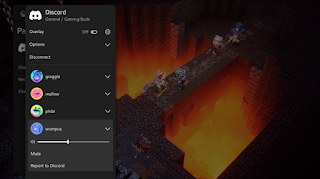

Post a Comment for "Cara Streaming dari Xbox ke Discord, begini mudahnya"